释放C盘空间的技巧(高效清理C盘)
- 经验技巧
- 2024-10-06
- 28
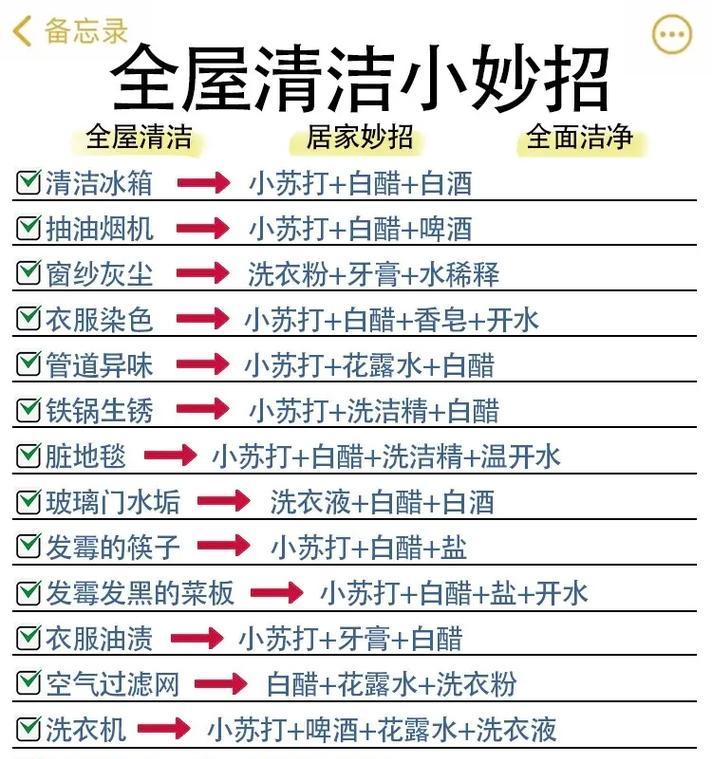
随着我们使用电脑的时间越来越长,C盘的空间往往会变得越来越紧张。为了保证电脑的正常运行和提高工作效率,释放C盘空间是必不可少的。本文将介绍一些高效的技巧,帮助您轻松清理...
随着我们使用电脑的时间越来越长,C盘的空间往往会变得越来越紧张。为了保证电脑的正常运行和提高工作效率,释放C盘空间是必不可少的。本文将介绍一些高效的技巧,帮助您轻松清理C盘,让电脑呼吸畅快。
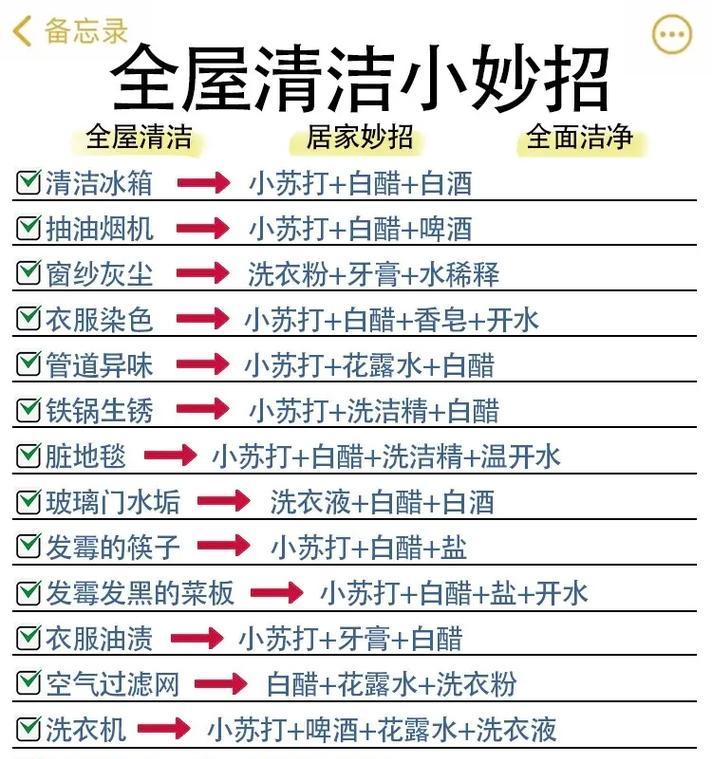
删除临时文件夹及缓存文件
在开始菜单中搜索并打开“运行”命令框,输入“%temp%”并回车,即可进入临时文件夹。选择所有文件和文件夹,并删除,以释放大量磁盘空间。同样地,可以在“运行”命令框中输入“temp”、“prefetch”等关键词,打开相应文件夹进行清理。
卸载不常用的软件
打开控制面板,选择“程序”或“程序和功能”,找到不常用的软件,并逐个进行卸载。这样可以释放大量C盘空间,并且可以减少系统负担,提高电脑运行速度。
清理系统回收站
双击桌面上的回收站图标,点击“清空回收站”按钮,将所有已删除的文件彻底清空。这样可以释放C盘空间,并避免被删除文件占用过多资源。
清理浏览器缓存和历史记录
在浏览器中按下“Ctrl+Shift+Delete”组合键,勾选“缓存”和“历史记录”等选项,然后点击“删除”按钮,可以清理掉浏览器中占用的大量磁盘空间。
移动文档和下载文件夹位置
将文档和下载文件夹的默认保存位置更改到其他分区或外部存储设备上,避免C盘空间被大量文件占用。
清理重复和大文件
使用专业的文件查找工具或手动搜索,找出重复的文件并删除,释放C盘空间。同时,识别并删除占用较大空间的文件,如不再需要的视频、音乐等。
禁用休眠功能
打开命令提示符,输入“powercfg.exe/hibernateoff”命令并回车,禁用休眠功能。这样可以释放与休眠功能相关的系统文件所占用的磁盘空间。
压缩C盘中的文件
右击C盘,选择“属性”,点击“压缩此驱动器以节省磁盘空间”选项,可以压缩C盘中的文件,释放空间。
清理系统日志
打开“事件查看器”,选择“Windows日志”下的各类事件,右键点击“清除日志”,可以清理掉系统日志文件,释放C盘空间。
清理系统更新备份文件
打开“磁盘清理工具”,选择C盘,勾选“系统更新备份文件”,点击“确定”按钮,清理掉这些过期的备份文件。
禁用系统还原功能
打开“系统属性”,选择“系统保护”标签页,将C盘上的系统还原功能禁用,可以释放大量磁盘空间。
清理桌面和下载文件夹
将桌面和下载文件夹中不再需要的文件进行整理和删除,可以释放部分C盘空间。
使用云存储服务
将一些重要的文件和数据上传至云存储服务,如百度云、腾讯云等,减少C盘的占用空间。
使用外部存储设备
将较大的文件、软件安装包等保存在外部存储设备中,如移动硬盘、U盘等,减少C盘的负担。
定期整理C盘
定期使用磁盘清理工具进行C盘整理和清理,保持系统的良好状态。
通过删除临时文件、卸载不常用的软件、清理回收站等多种技巧,我们可以有效地释放C盘空间,提升电脑性能和工作效率。同时,合理管理文件和使用云存储服务、外部存储设备也是保持C盘空间充足的有效方法。希望以上技巧能够帮助您轻松解决C盘空间紧张的问题。
如何有效清理C盘空间
随着时间的推移,我们的电脑往往会因为存储大量文件和安装各种应用程序而导致C盘空间越来越紧张。当C盘空间不足时,不仅会影响电脑的运行速度,还可能导致系统崩溃。为了避免这种情况,我们需要学习一些有效的技巧来释放C盘空间。
删除临时文件
清理回收站
卸载不必要的应用程序
清理系统日志文件
清理浏览器缓存
删除无效的系统补丁
清理下载文件夹
删除大文件和不必要的文件
优化磁盘碎片整理
清理无效的注册表项
关闭休眠和睡眠功能
移动文件到其他分区或外部存储设备
优化系统设置
使用云存储来备份重要文件
定期清理C盘空间
1.删除临时文件:在Windows系统中,临时文件是电脑运行过程中产生的临时数据,可以通过在运行窗口中输入“%temp%”来访问并删除这些文件。
2.清理回收站:回收站是存放已删除文件的临时存储区域,通过右键单击回收站图标并选择“清空回收站”来彻底删除这些文件。
3.卸载不必要的应用程序:打开控制面板,在“程序”或“程序和功能”中找到不再使用的应用程序,选择卸载以释放空间。
4.清理系统日志文件:在Windows系统中,系统日志文件会记录电脑的运行情况,可以通过在运行窗口中输入“eventvwr.msc”来访问并清理这些文件。
5.清理浏览器缓存:浏览器缓存是为了加快网页加载速度而保存的临时文件,可以通过浏览器设置或清理工具来清理这些缓存文件。
6.删除无效的系统补丁:Windows系统会定期发布补丁程序来修复漏洞和提升性能,但有时旧的补丁文件会占用大量空间,可以通过控制面板中的“卸载程序”来删除这些无效补丁。
7.清理下载文件夹:下载文件夹是存放通过网络下载的文件的临时存储位置,通过手动删除不再需要的文件来释放空间。
8.删除大文件和不必要的文件:检查C盘中的大文件和不必要的文件,并删除以释放空间。可以使用文件管理器或磁盘清理工具来帮助查找这些文件。
9.优化磁盘碎片整理:磁盘碎片会导致存储文件变得分散,影响读取速度,可以使用系统自带的磁盘碎片整理工具来优化磁盘空间。
10.清理无效的注册表项:注册表是Windows系统中存储配置信息的数据库,清理无效的注册表项可以提高系统性能并释放空间。可以使用注册表清理工具来进行清理。
11.关闭休眠和睡眠功能:休眠和睡眠功能会在电脑空闲时自动保存系统状态,但会占用一定的磁盘空间。可以通过在电源选项中关闭这些功能来释放空间。
12.移动文件到其他分区或外部存储设备:将一些不常用的文件移动到其他分区或外部存储设备可以释放C盘空间。可以使用文件管理器来移动这些文件。
13.优化系统设置:对于一些不必要的系统设置和特效,可以进行适当的调整来释放空间和提升系统性能。
14.使用云存储来备份重要文件:将重要文件备份到云存储服务中可以释放C盘空间,并提供数据安全保障。
15.定期清理C盘空间:定期检查和清理C盘空间可以保持电脑的良好性能,避免出现空间不足的情况。
通过采取以上一些简单而有效的技巧,我们可以释放C盘空间,提高电脑性能。定期进行清理和优化,不仅可以让电脑更加稳定流畅,还可以提升我们的工作效率。
本文链接:https://www.zuowen100.com/article-4872-1.html

